A tálcán a Windows 7
A Windows 7 tálca kiderült, nagyon szép és nagyon praktikus, de a különböző problémák léphetnek sajnos vele. Ez a cikk fogja érinteni néhány árnyalatok kapcsolatos tálcán, például mint a „felakasztották” tálcán, valamint a beállításokat.
Mindig tulajdonságait beállítani az „Auto-elrejti a tálcán” opciót panel feladatokat egyrészt a helytakarékosság a képernyőn, másrészt így sokkal szebb munkát. De valamilyen oknál fogva, a tálca maga tud fordulni a saját és nem akarja, hogy hajtsa vissza (mellesleg ugyanez a probléma volt megfigyelhető a Windows XP). Az okok különbözőek lehetnek, például gyakran előfordul, miután kiveszem a flash meghajtót a számítógépből.
Miért történik ez, és hogyan, hogy felépüljön ez a betegség örökre még mindig ismeretlen, de van egy módja annak, hogy visszatérjen a tálcán normál állapotába, ami történik, maximum 20 másodperc - 30. Feladatkezelő indítása (ctrl + shift + Esc), vagy kattintson jobb gombbal a tálcán, és kattintson a Feladatkezelő indítása. Akkor megyünk a Folyamatok fülre, és megtalálják a folyamat „explorer.exe”, és nyomja meg a Választás a folyamat befejezéséhez. Kattintson a Feladatkezelő menü „File” és nyissa meg a „Új feladat (Futtatás ...)”, írja a felfedező és kattintson az OK gombra. Miután egy ilyen egyszerű manipuláció a tálcán ismét engedelmes és meg fogják szüntetni, mint korábban.
Megszokott a tálcán
Ha van egy szélesvásznú kijelzővel, az első dolog, azt tanácsolom, hogy mozog a tálcán a képernyő alján a bal oldalon. Ezt tudjuk, de azt két módon lehetséges:
a) választhat az irányt, ahol a csatolni kívánt tálcán a szabad része a tálcán, kattintson jobb egérgombbal, és megy a tulajdonságok, majd a legördülő menüből „helyzetben a tálcán a képernyőn.”
b) A tálcán kattintson a jobb egérgombbal, és távolítsa el a jelölést a termék „A Tálca zárolása”. Ezután nyomja meg az egér bal gombjával a tálcán, és tartja a gombot mozgatni a kurzort a részét a képernyő kívánt A Tálca zárolása.
Ha gyakran nyitott vagy valamilyen mappát, így gyorsan hozzáférhet a tartalmát akkor tedd a tálcára. Jobb klikk a tálcán, és késleltetheti a kurzort a „Panel” menü, egy pillanat alatt felfedi kiegészítő menü listában kattintson a legkisebb „Új eszköztár ...”. Itt megtalálja, és válassza ki a kívánt mappát. Tipp: hozzon létre egy mappát, és rögzítse a fent leírt módon a tálcán, majd másolja a mappát parancsikonokat a gyakran használt programok az Ön által.
A tálcán, akkor csatolja külön program, két fontos program, hogy meg kell határoznia az útmutató és a kedvenc böngésző. Ez úgy történik, hogy egyszerűen áthúzza, a bal egérgombbal a kívánt elemet mozgatni és tartsa lenyomva a gombot, hogy a kurzort a tálcán.
Kezelése a rögzített program nagyon egyszerű, kattintson a bal egérgombbal a program ikonjára elindítja, kattints jobb egérgombbal, megnyílik egy menü gomb megnyomása shift + jobb egérgombbal hozzáférést biztosít az alternatív menüt.
Pont a zanachek fix, akkor láthatjuk, hogy hány ablak van nyitva (a Windows megjeleníti bélyegképek), akkor kapcsoljuk be minden ablakot, vagy zárja be kattintson a miniatűr egy piros kereszt.
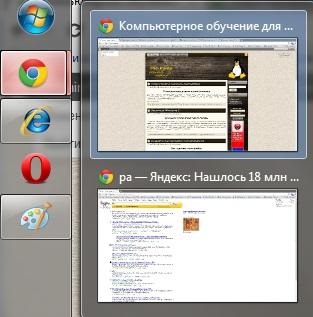

Mint látható a képen a jobb oldalon, a menü három részből áll általánosan használt, a feladatok, a harmadik, ahol lehet futtatni a programot másodszor (új ablak), hogy távolítsa el a programot a tálcán, majd zárja be az ablakot. Felvehet egy negyedik menü típus „fix”, amely megalapozná a tételt el kell erre az ikonra kattint ide: